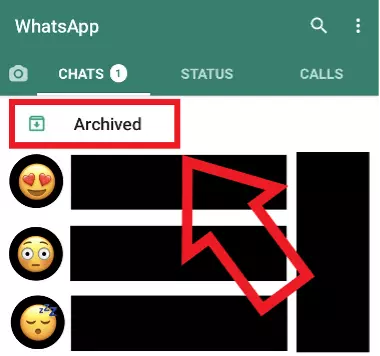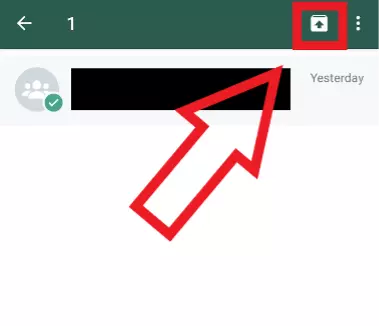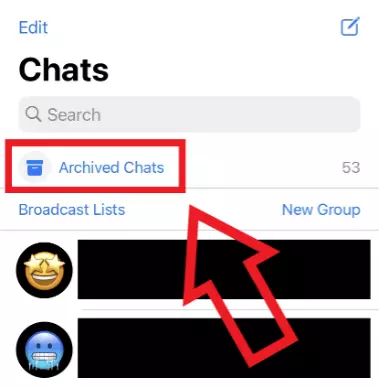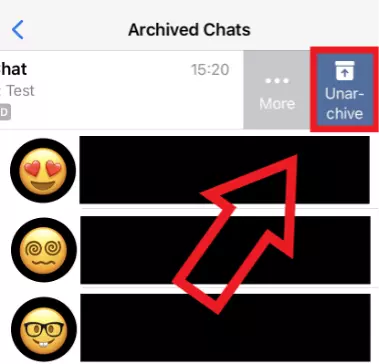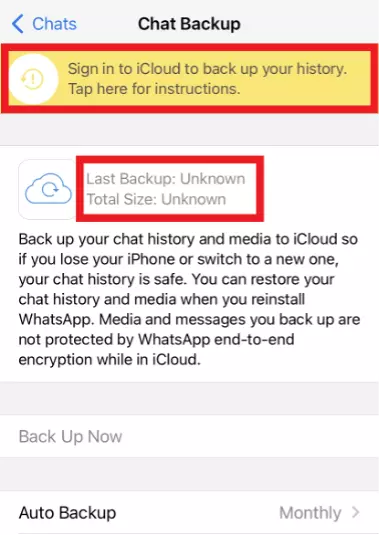Récupérer des conversations WhatsApp : instructions étape par étape
La méthode à appliquer pour récupérer une conversation WhatsApp sur Android ou iOS dépend de la manière dont elle a disparu : l’avez-vous archivée ou supprimée ? Dans les deux cas, des solutions existent, mais si la conversation en question a été supprimée, vous devez avoir créé une sauvegarde de celle-ci au préalable. Vous avez également la possibilité de transférer vos conversations WhatsApp de votre ancien téléphone vers votre nouveau.
- Domaine .eu ou .fr + éditeur de site gratuit pendant 6 mois
- 1 certificat SSL Wildcard par contrat
- Boîte email de 2 Go
Récupérer des conversations WhatsApp archivées : Android
Il suffit de quelques étapes pour que vos messages archivés sur Android réapparaissent dans la liste de vos conversations. Nous allons vous montrer à quoi ressemble chacune d’elles :
Étape 1
Lorsque vous ouvrez WhatsApp, toutes vos conversations apparaissent sous la forme d’une liste. Tout en haut de celle-ci, la mention « Archivée » est associée à l’icône d’une boîte avec une flèche vers le bas. Accédez à cette rubrique. Remarque : si vous n’avez archivé aucune conversation WhatsApp, cette mention ne s’affiche pas.
Étape 2
Vous pouvez maintenant consulter les conversations WhatsApp que vous avez archivées. Maintenez votre doigt appuyé sur celle que vous voulez récupérer. Une petite coche apparaît alors au niveau de l’image associée à la conversation, de même que l’icône d’une boîte avec une flèche vers le haut. Appuyez sur celle-ci pour récupérer votre conversation archivée.
Récupérer des conversations WhatsApp archivées : iPhone
Si vous avez archivé une conversation WhatsApp sur votre iPhone et que vous souhaitez rétablir celle-ci dans la liste de vos conversations, suivez les étapes ci-dessous :
Étape 1
Lorsque vous ouvrez WhatsApp, vous tombez sur la liste de vos conversations. Faites glisser votre doigt vers le bas pour faire apparaître le champ de recherche (en haut de votre écran). Répétez l’opération de manière à faire apparaître le champ « Discussions archivées ».
Étape 2
Une fois le champ « Discussions archivées » sélectionné, celles-ci s’affichent sous forme de liste. Cherchez la conversation WhatsApp que vous souhaitez récupérer et faites glisser votre doigt vers la gauche.
Étape 3
Deux options vous sont alors proposées. Appuyez sur « Annuler » pour récupérer la conversation WhatsApp sélectionnée. Une fois cette étape terminée, celle-ci doit à nouveau apparaître dans la liste de vos conversations actives.
Récupérer des conversations WhatsApp à partir d’une sauvegarde : Android
Si vous utilisez un téléphone Android, il existe deux solutions de sauvegarde vous permettant de récupérer vos anciens messages WhatsApp supprimés. Vous pouvez opter pour une sauvegarde des données locale, automatique et quotidienne. Elle peut également être effectuée de façon manuelle depuis les paramètres. La deuxième solution consiste à utiliser Google Drive. Voici les étapes à suivre :
Étape 1
Sur votre téléphone Android, ouvrez vos documents et accédez à votre espace de stockage interne avant de suivre le chemin suivant : « Android » > « media » > « com.whatsapp » > « WhatsApp » > « Databases ». Plusieurs fichiers de sauvegarde msgstore de vos conversations WhatsApp apparaissent alors à l’écran.
Étape 2
Sélectionnez le fichier msgstore de la date à partir de laquelle vous souhaitez récupérer vos anciennes conversations WhatsApp. Ensuite, appuyez sur le bouton représentant trois petits points (en haut à droite) et sur « Renommer » ; donnez à votre fichier le nom msgstore.db.crypt14.
Étape 3
L’étape suivante consiste à supprimer et à réinstaller WhatsApp. Votre téléphone vous informe ensuite qu’une sauvegarde locale a été détectée. Si vous aviez créé une sauvegarde WhatsApp avec Google Drive, celle-ci peut également vous être proposée. Choisissez l’option « Restaurer » pour récupérer vos anciennes conversations WhatsApp.
Récupérer des conversations WhatsApp à partir d’une sauvegarde : iPhone
Si vous souhaitez récupérer l’historique de vos conversations et, éventuellement, les messages WhatsApp que vous avez supprimés sur votre iPhone à partir d’une sauvegarde, vous devez préalablement en avoir créé une avec iCloud. Si tel n’est pas le cas, alors aucune restauration n’est possible. Suivez les étapes décrites ci-dessous :
Étape 1
Pour récupérer votre historique de conversations à partir d’une sauvegarde, commencez par vérifier l’existence de celle-ci. Pour cela, ouvrez votre application WhatsApp, accédez aux rubriques « Paramètres », « Discussions » et « Sauvegarde discussions ».
Étape 2
Si vous êtes bien connecté à iCloud, la date et l’heure de votre dernière sauvegarde doivent s’afficher. Si ce n’est pas le cas, sélectionnez le bandeau jaune et suivez les instructions que vous y trouverez pour effectuer une sauvegarde dans iCloud.
Étape 3
Si vous avez créé une sauvegarde iCloud, il vous suffit de supprimer et de réinstaller WhatsApp. Une fois votre numéro de téléphone saisi, la sauvegarde doit s’afficher. En haut à droite, appuyez sur « Restaurer ». Pour finaliser l’opération, saisissez le nom de votre profil. L’historique de vos conversations doit à présent être restauré.
Avec leurs téléphones Android ou iOS, les utilisateurs peuvent utiliser la solution de stockage dans le Cloud HiDrive proposée par IONOS en téléchargeant l’application HiDrive correspondante. Faites-en autant pour profiter à tout moment d’un accès rapide à vos données sauvegardées, et ce, depuis n’importe quel appareil.
Transférer des conversations WhatsApp d’un ancien vers un nouveau téléphone
Vous venez d’acquérir un nouveau téléphone et vous vous demandez comment transférer l’historique de vos conversations WhatsApp sur celui-ci ? Trois solutions s’offrent à vous. Choisissez celle qui convient le mieux à votre situation :
Entre appareils dotés du même système d’exploitation
Si votre ancien et votre nouveau téléphone sont du même type (s’ils fonctionnent tous les deux sous Android ou que vous passez d’un iPhone à un autre iPhone), vous pouvez transférer vos conversations WhatsApp de l’un à l’autre en utilisant les sauvegardes mentionnées ci-dessus. Il vous suffit d’importer votre sauvegarde Google Drive ou iCloud dans l’application WhatsApp nouvellement installée sur le téléphone le plus récent. Toutefois, cette méthode ne fonctionne que si vous utilisez un numéro de téléphone et/ou un identifiant Apple identiques à ceux de votre ancien appareil.
D’un iPhone vers un téléphone Android
Si vous aviez auparavant un iPhone et que vous possédez désormais un téléphone Android, vous pouvez transférer vos conversations WhatsApp de l’un à l’autre. Dans « Paramètres », vous trouverez l’option « Déplacer les conversations vers Android » (pour transférer facilement vos messages texte et votre contenu multimédia).
D’un téléphone Android vers un iPhone
Il peut s’avérer plus compliqué d’effectuer ce transfert depuis un appareil Android et vers un téléphone iOS. Dans ce cas de figure, vous devez recourir à un programme d’assistance informatique payant (« Backuptrans Android WhatsApp to iPhone Transfer », « dr.fone », etc.). Une fois l’installation terminée, activez l’option de débogage USB sur votre téléphone Android ; une fois le transfert effectué, n’oubliez pas de désactiver celle-ci. Pour finir, reliez votre ancien téléphone Android et votre nouvel iPhone à un ordinateur à l’aide de deux câbles USB et utilisez le programme d’assistance informatique choisi pour transférer vos données WhatsApp.